Linux gilt als eines der sichersten Betriebssysteme, die Sie heute verwenden können, das liegt an seinen illustren Sicherheitsimplementierungsfunktionen wie SELinux (Security-Enhanced Linux).

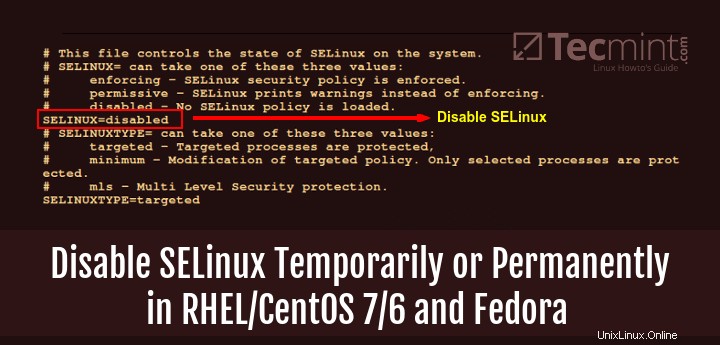
Für den Anfang, SELinux wird als obligatorische Zugriffskontrolle (MAC ) Sicherheitsstruktur, die im Kernel ausgeführt wird. SELinux bietet ein Mittel zur Durchsetzung einiger Sicherheitsrichtlinien, die ansonsten von einem Systemadministrator nicht effektiv implementiert würden.
Wenn Sie RHEL/CentOS installieren oder mehrere Derivate, das SELinux Funktion oder Dienst standardmäßig aktiviert ist, aus diesem Grund unterstützen einige Anwendungen auf Ihrem System diesen Sicherheitsmechanismus möglicherweise nicht. Damit solche Anwendungen normal funktionieren, müssen Sie daher SELinux deaktivieren oder deaktivieren .
Wichtig :Wenn Sie SELinux nicht deaktivieren möchten, sollten Sie die folgenden Artikel lesen, um einige obligatorische Zugriffskontrollen für Dateien und Dienste zu implementieren, damit sie ordnungsgemäß funktionieren.
Don' t Fräulein: Richten Sie die obligatorische Zugriffskontrolle mit SELinux unter Linux ein
Don' t Fräulein: Implementieren Sie die obligatorische Zugriffskontrolle mit SELinux und AppArmor in Linux
In dieser Anleitung gehen wir durch die Schritte, die Sie befolgen können, um den Status von SELinux zu überprüfen und deaktivieren Sie auch SELinux in CentOS/RHEL und Fedora , falls es aktiviert ist.
Wie kann ich SELinux unter Linux deaktivieren
Überprüfen Sie als erstes den Status von SELinux auf Ihrem System, und Sie können dies tun, indem Sie den folgenden Befehl ausführen:
$ sestatus

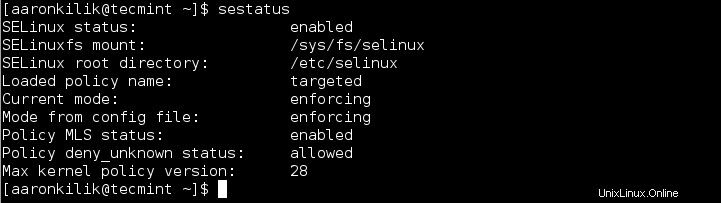
Fahren Sie als Nächstes damit fort, SELinux auf Ihrem System zu deaktivieren. Dies kann vorübergehend oder dauerhaft erfolgen, je nachdem, was Sie erreichen möchten.
SELinux vorübergehend deaktivieren
Zum Deaktivieren von SELinux Geben Sie vorübergehend den folgenden Befehl als root ein:
# echo 0 > /selinux/enforce
Alternativ können Sie den setenforce verwenden Werkzeug wie folgt:
# setenforce 0
Verwenden Sie andernfalls das Zulässige Option anstelle von 0 wie unten:
# setenforce Permissive
Diese oben genannten Methoden funktionieren nur bis zum nächsten Neustart , um SELinux dauerhaft zu deaktivieren, gehen Sie daher zum nächsten Abschnitt.
SELinux dauerhaft deaktivieren
Um SELinux dauerhaft zu deaktivieren, verwenden Sie Ihren bevorzugten Texteditor, um die Datei /etc/sysconfig/selinux zu öffnen wie folgt:
# vi /etc/sysconfig/selinux

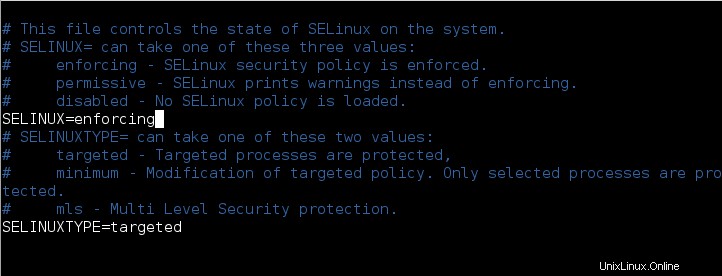
Ändern Sie dann die Direktive SELinux=enforcing zu SELinux=disabled wie im Bild unten gezeigt.
SELINUX=disabled

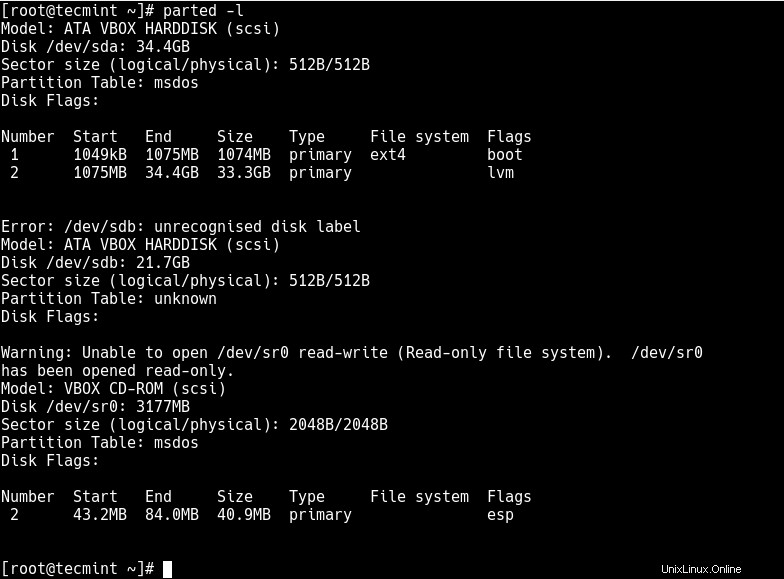
Speichern und beenden Sie dann die Datei. Damit die Änderungen wirksam werden, müssen Sie neu starten Ihr System und überprüfen Sie dann den Status von SELinux mit sestatus Befehl wie gezeigt:
$ sestatus


Abschließend sind wir die einfachen Schritte durchgegangen, die Sie befolgen können, um SELinux zu deaktivieren auf CentOS/RHEL und Fedora . In diesem Thema gibt es nicht viel zu behandeln, aber darüber hinaus kann es sich als hilfreich erweisen, mehr über SELinux zu erfahren, insbesondere für diejenigen, die sich für die Erforschung von Sicherheitsfunktionen in Linux interessieren.